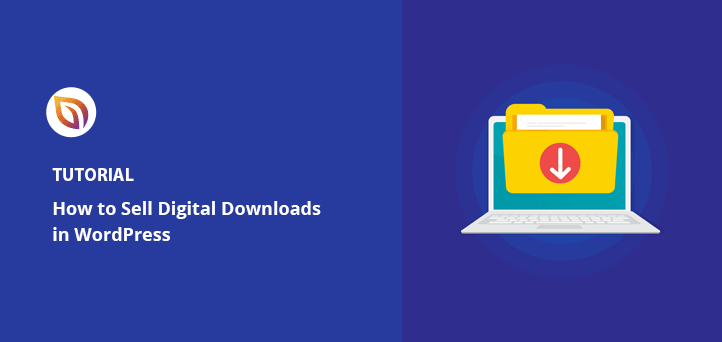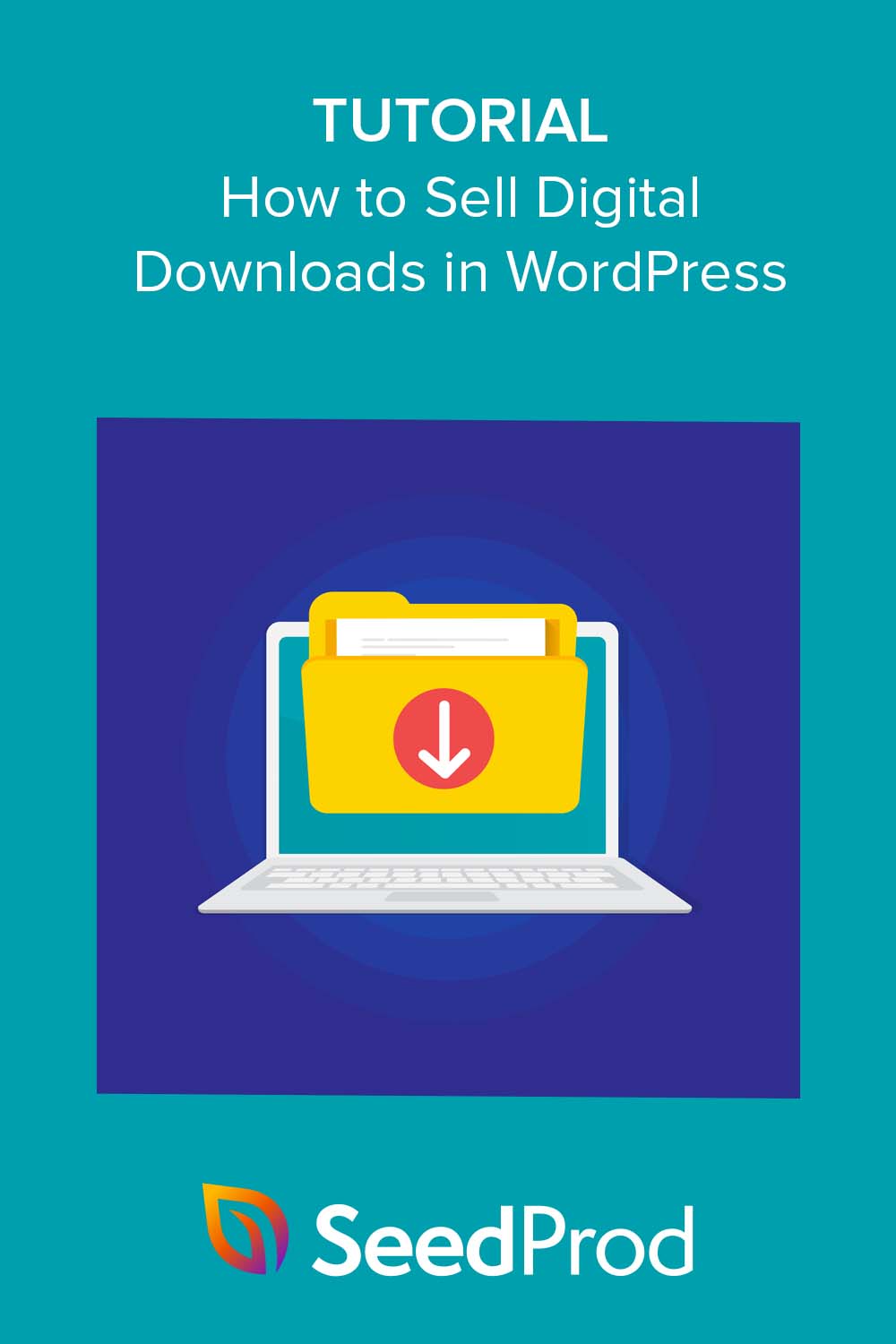Möchten Sie lernen, wie Sie digitale Downloads für Ihr Online-Geschäft verkaufen können?
Egal, ob Sie Künstler, Autor, Designer oder Unternehmer sind, der Verkauf digitaler Produkte ist eine effektive Möglichkeit, Ihre Fähigkeiten und Ihr Wissen zu Geld zu machen. Aber wo können Sie Ihre digitalen Produkte verkaufen, außer auf beliebten Plattformen wie Etsy? Die Antwort ist WordPress.
In diesem Leitfaden zeigen wir Ihnen, wie Sie digitale Downloads in WordPress für Anfänger verkaufen können.
Ist der Verkauf von digitalen Downloads rentabel?
Der Verkauf von digitalen Downloads ist eine großartige Möglichkeit, Geld zu verdienen. Bei digitalen Produkten müssen Sie sich keine Gedanken über den Bestand oder die Versandkosten machen. Außerdem können digitale Produkte wiederholt verkauft werden, wodurch ein stetiger Strom passiven Einkommens entsteht.
Der Schlüssel zur Rentabilität liegt im Wert Ihres digitalen Produkts und darin, wie effektiv Sie es an potenzielle Kunden vermarkten.
Wo kann ich digitale Downloads anders als auf Etsy verkaufen?
Etsy ist zwar eine beliebte eCommerce-Plattform für den Verkauf von physischen und digitalen Inhalten, aber nicht die einzige. Zu den Alternativen zu einem Etsy-Shop gehören Shopify, eBay und Amazon.
Wenn Sie jedoch die volle Kontrolle über Ihren Shop haben möchten, ist der Verkauf direkt von Ihrer eigenen Website aus eine gute Option. Hier kommt WordPress ins Spiel.
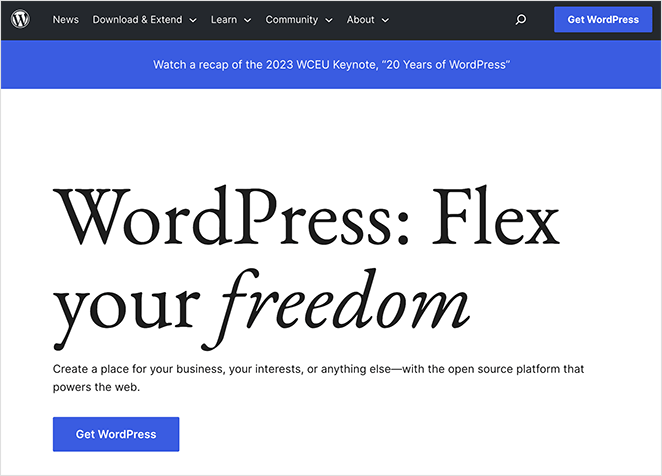
Neben der vollen Autonomie über Ihren Shop bietet WordPress die folgenden Vorteile:
- Vollständige Kontrolle: Im Gegensatz zu anderen Plattformen haben Sie bei WordPress die volle Kontrolle über das Design Ihres Shops. Sie können jeden Aspekt Ihres Shops an Ihre Marke anpassen, vom Design und Layout bis hin zur Benutzerfreundlichkeit.
- Kosteneffektiv: Mit WordPress müssen Sie keine monatlichen Gebühren oder Provisionen für Verkäufe von Kleinunternehmen zahlen (abzüglich Transaktionsgebühren). Alles, was Sie brauchen, ist ein Domain-Name und Hosting, die relativ kostengünstig sind.
- Erweiterungsfähigkeit: WordPress ist dank seiner zahlreichen Plugins sehr gut erweiterbar. Sie können Ihrem Shop Funktionen hinzufügen, von SEO-Optimierung und Analysen bis hin zu E-Mail-Marketing, Mitgliedschaften und Zahlungsgateways.
- Eigentümerschaft: Wenn Sie Ihren Shop mit WordPress erstellen, gehört er Ihnen. Sie sind nicht von der Gnade einer Drittanbieter-Plattform abhängig. Sie können selbst entscheiden, wie Sie Ihren Shop betreiben und welche Arten von digitalen Produkten Sie verkaufen möchten, und Sie können ihn mitnehmen, wenn Sie den Hosting-Anbieter wechseln.
- Unterstützung durch die Gemeinschaft: WordPress hat eine große und aktive Community. Wenn Sie jemals Probleme haben oder Hilfe benötigen, können Sie sich jederzeit an die Community wenden, um Unterstützung zu erhalten.
Wie man digitale Downloads in WordPress verkauft - Schritt für Schritt
Im Folgenden zeigen wir Ihnen, wie Sie Ihren eigenen Shop für digitale Downloads auf WordPress einrichten.
Wir werden zwei der besten WordPress-Plugins verwenden, um es super einfach zu machen:
- Einfache digitale Downloads (EDD): Das beste digitale eCommerce-Plugin für die Einrichtung Ihres Online-Shops.
- SeedProd: Der beste WordPress-Website-Builder, mit dem Sie das Design Ihres Shops per Drag-and-Drop anpassen können.
Wenn Sie die folgenden Schritte befolgen, können Sie Ihren Shop für digitale Downloads schnell und einfach erstellen, anpassen und starten, ohne einen Entwickler einstellen zu müssen.
- Schritt 1. Einrichten Ihrer WordPress-Website
- Schritt 2. Installieren Sie Easy Digital Downloads
- Schritt 3. Zahlungsarten einrichten
- Schritt 4. Fügen Sie Ihre digitalen Downloads zu WordPress hinzu
- Schritt 5. Installieren und Aktivieren von SeedProd
- Schritt 6. Wählen Sie ein WordPress Theme Kit
- Schritt 7. Anpassen Ihrer Themenseiten
- Schritt 8. Veröffentlichen Sie Ihre digitale Download-Website
- Häufig gestellte Fragen (FAQs)
Schritt 1. Einrichten Ihrer WordPress-Website
Bevor Sie online verkaufen können, müssen Sie zunächst Ihre WordPress-Website einrichten. Dazu müssen Sie einen Domainnamen und einen Hosting-Anbieter auswählen.
Ein Domänenname ist die Adresse Ihrer Website im Internet, z. B. "ihrewebsite.de". So werden Sie von Ihren Kunden gefunden. Wählen Sie also einen Namen, der Ihre Marke repräsentiert.
Das Hosting hingegen ist der Ort, an dem die Dateien Ihrer Website gespeichert werden. Es ist sozusagen das Zuhause Ihrer Website. Ein guter Hosting-Anbieter sorgt dafür, dass Ihre Website schnell, sicher und für Ihre Kunden immer verfügbar ist.
Ein beliebter Hosting-Anbieter, den wir empfehlen, ist Bluehost.

Bluehost wird offiziell von WordPress empfohlen und ist für seine Zuverlässigkeit und seinen hervorragenden Kundenservice bekannt. Außerdem gibt es einen kostenlosen Domainnamen für das erste Jahr und ein kostenloses SSL-Zertifikat, was eine großartige Möglichkeit ist, am Anfang Geld zu sparen.
Um Ihre WordPress-Website bei Bluehost einzurichten, folgen Sie diesen Schritten:
- Gehen Sie auf die Bluehost-Website und klicken Sie auf "Get Started".
- Wählen Sie ein Hosting-Angebot, das Ihren Anforderungen entspricht.
- Registrieren Sie Ihren kostenlosen Domänennamen.
- Geben Sie Ihre Kontodaten ein und schließen Sie die Zahlung ab.
Sobald Ihr Konto eingerichtet ist, wird Bluehost automatisch WordPress für Sie installieren. Dann können Sie sich über die praktische Schaltfläche bei Ihrer WordPress-Website anmelden.

Bluehost wird ein Standard-WordPress-Theme für das Design Ihrer Website installieren. Machen Sie sich darüber vorerst keine Gedanken, wir zeigen Ihnen später, wie Sie es anpassen können.
Wenn Ihre WordPress-Website eingerichtet ist, können Sie mit dem Verkauf digitaler Downloads beginnen. Der nächste Schritt ist die Installation des Plugins "Easy Digital Downloads", das wir im nächsten Abschnitt behandeln werden.
Schritt 2. Installieren Sie Easy Digital Downloads
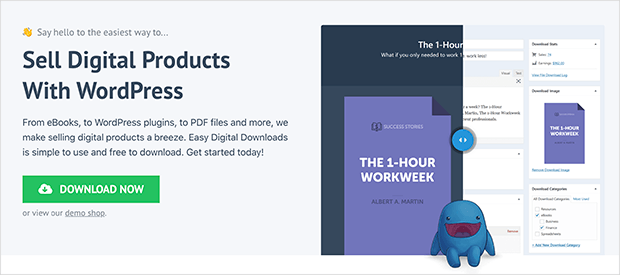
Easy Digital Downloads ist eines der besten Plugins für die Erstellung eines Shops für digitale Downloads in WordPress. Es enthält alles, was Sie brauchen, um Ihre digitalen Produkte aufzulisten und sie an Ihre Kunden zu liefern.
Klicken Sie hier, um das Easy Digital Downloads Plugin zu erhalten und laden Sie es auf Ihren Computer herunter. Von dort aus müssen Sie es auf Ihrer WordPress-Website installieren.
Wenn Sie Hilfe benötigen, können Sie diese Anleitung zur Installation eines WordPress-Plugins befolgen.
Sobald das Plugin auf Ihrer WordPress-Website aktiv ist, navigieren Sie in Ihrem WordPress-Admin zu Downloads " Einstellungen, geben Ihren Lizenzschlüssel ein und klicken auf Aktivieren.
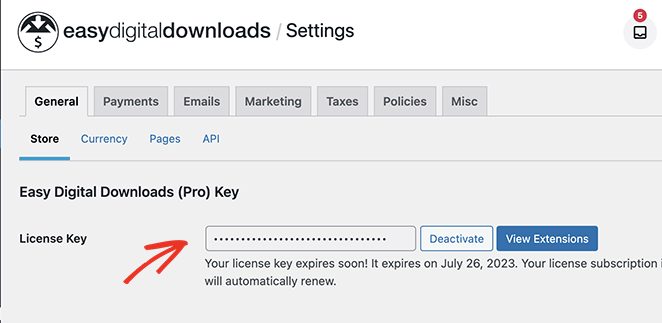
Blättern Sie dann auf der Seite nach unten und geben Sie Ihren Firmensitz in die entsprechenden Felder ein.
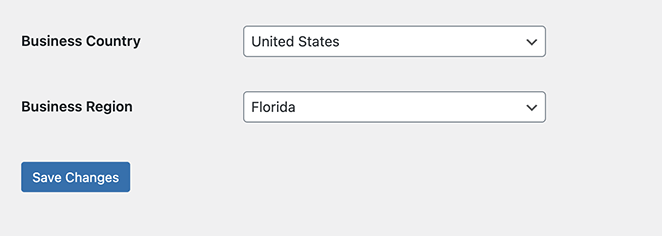
Indem Sie Ihren Standort angeben, erlauben Sie Easy Digital Downloads, die Steuern automatisch für Sie zu berechnen.
Klicken Sie nun auf den Link Währung, wo Sie, je nach Standort, die Währung Ihres Online-Shops ändern können.
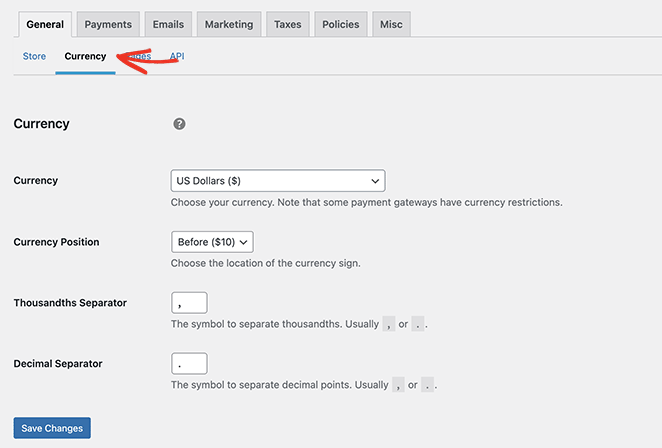
Klicken Sie auf die Schaltfläche Änderungen speichern, um Ihre Einstellungen zu speichern und mit dem nächsten Schritt fortzufahren.
Schritt 3. Zahlungsarten einrichten
Um digitale Downloads über Ihre WordPress-Website zu verkaufen, benötigen Sie eine Möglichkeit, Zahlungen von Ihren Kunden entgegenzunehmen. Easy Digital Downloads unterstützt verschiedene Zahlungsgateways, darunter Amazon Payments, Stripe und PayPal.
Für noch mehr Zahlungsanbieter können Sie die Erweiterungen von Easy Digital Downloads installieren, die Authorize.net, Braintree und andere Lösungen umfassen.
Lassen Sie uns zunächst mit den Standard-Zahlungsanbietern arbeiten. Klicken Sie dazu auf die Registerkarte " Zahlungen " und aktivieren Sie das Kontrollkästchen neben den von Ihnen bevorzugten Zahlungsmethoden.
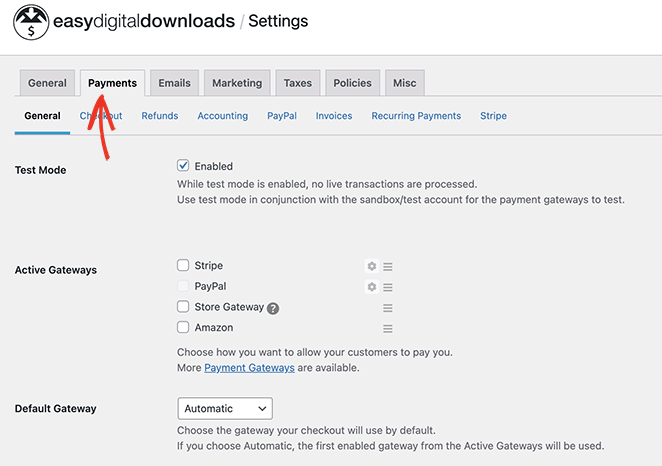
Wenn Sie mehrere Zahlungsmethoden verwenden, wählen Sie ein Standard-Gateway, das automatisch auf der Kassenseite geladen wird.
Blättern Sie dann nach unten und klicken Sie auf die Schaltfläche Änderungen speichern.
Wenn die Seite neu geladen wird, sehen Sie oben die Registerkarten für die von Ihnen gewählten Zahlungsarten. Wenn Sie darauf klicken, können Sie deren Einstellungen konfigurieren. Klicken Sie dazu auf die entsprechenden Registerkarten im oberen Menü.
Wenn Sie beispielsweise auf die Registerkarte " Stripe" klicken, können Sie mit dem einfachen Einrichtungsassistenten Ihr Stripe-Konto mit WordPress verbinden.
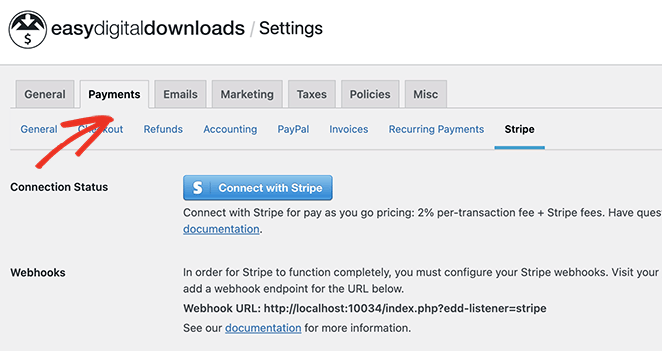
Denken Sie daran, auf die Schaltfläche Änderungen speichern zu klicken, bevor Sie fortfahren.
Schritt 4. Fügen Sie Ihre digitalen Downloads zu WordPress hinzu
Jetzt, wo Easy Digital Downloads konfiguriert ist, können Sie damit beginnen, neue Produkte hinzuzufügen. Um Ihr erstes Produkt hinzuzufügen, gehen Sie in Ihrem WordPress-Dashboard auf Downloads " Neu hinzufügen.
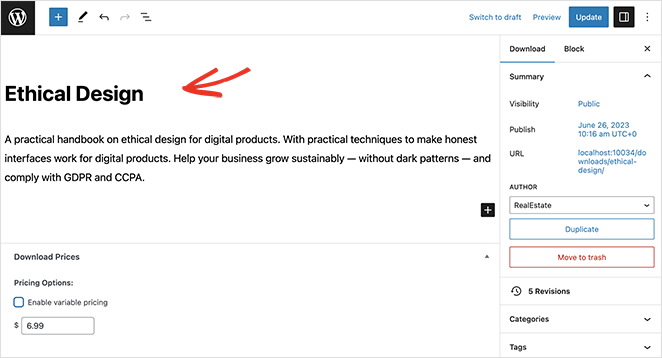
Hier können Sie den Produktnamen, die Beschreibung, den Preis und andere wichtige Details hinzufügen.
Sie können zum Beispiel die Überschriften in der rechten Seitenleiste verwenden, um eine Produktkategorie hinzuzufügen und Ihre Waren mit Tags zu organisieren. Dies erleichtert den Käufern das Auffinden der Produkte beim Stöbern auf Ihrer Website.
Weiter unten auf der Seite können Sie ein Produktbild hochladen, um Ihr Angebot hervorzuheben.
Daneben befindet sich ein Bereich, in dem Sie die digitale Datei hinzufügen können, die die Kunden nach dem Kauf erhalten. Klicken Sie einfach auf die Schaltfläche Neue Datei hinzufügen und laden Sie Ihr Produkt in die WordPress-Medienbibliothek hoch.
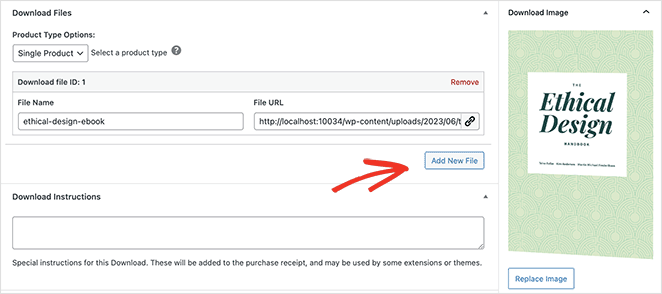
Sie können sogar Anweisungen hinzufügen, wo die Nutzer ihren Download-Link finden können, um ihre Dateien zu erhalten.
Wenn Sie mit den Produktdetails zufrieden sind, klicken Sie auf die Schaltfläche Veröffentlichen, um das Produkt auf Ihrer WordPress-Website zu veröffentlichen. Führen Sie anschließend die gleichen Schritte aus, um weitere digitale Produkte zu Ihrem neuen Online-Shop hinzuzufügen.
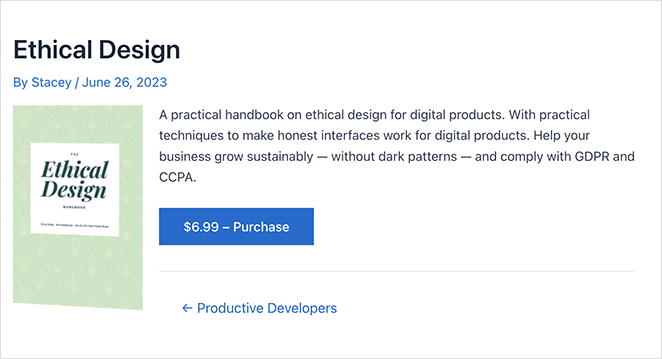
Wie Sie auf dem Screenshot oben sehen können, passt sich Ihre Produktdetailseite an das Design Ihres aktuellen WordPress-Themes an. Dies ist ideal, wenn Sie nur eine einfache Website für den Verkauf einer kleinen Auswahl an Produkten wünschen.
Wenn Sie jedoch mehr Kontrolle über das Aussehen Ihres Shops haben möchten, können Sie ihn mit einem Drag-and-Drop-Seitenerstellungsprogramm leicht anpassen.
Die gute Nachricht ist, dass SeedProd, einer der einfachsten WordPress-Seitenersteller, über integrierte Designoptionen für Easy Digital Downloads verfügt. Sie können nicht nur Ihre Produktseiten anpassen, sondern auch jeden Zentimeter Ihrer Website gestalten.
Folgen Sie den nachstehenden Schritten, um zu erfahren, wie.
Schritt 5. Installieren und Aktivieren von SeedProd

Installieren und aktivieren Sie zunächst das SeedProd-Plugin. Dazu benötigen Sie SeedProd Pro, um auf die WordPress-Funktionen zur Themenerstellung zugreifen zu können.
Hilfe dazu finden Sie in unserer ausführlichen Dokumentation zur Installation von SeedProd Pro.
Schritt 6. Wählen Sie ein WordPress Theme Kit
Navigieren Sie anschließend zu SeedProd " Theme Builder und klicken Sie auf die Schaltfläche Theme Template Kits.

Auf dem nächsten Bildschirm können Sie eine vorgefertigte WordPress-Theme-Vorlage auswählen. Diese Vorlagen ersetzen Ihr aktuelles Theme durch ein vollständig anpassbares Design.
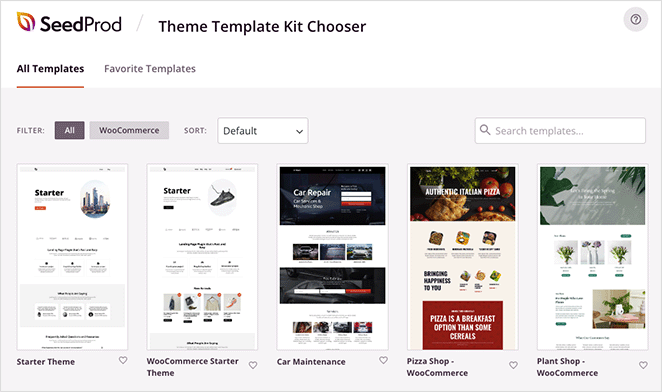
Sie können entweder nach einem Thema blättern, das Ihnen gefällt, oder das Suchfeld verwenden, um die Themen nach Stichworten zu filtern.
Wenn Sie ein Thema gefunden haben, das Ihnen gefällt, fahren Sie mit dem Mauszeiger darüber und klicken Sie auf das Häkchensymbol. SeedProd importiert das Thema nun in wenigen Sekunden.
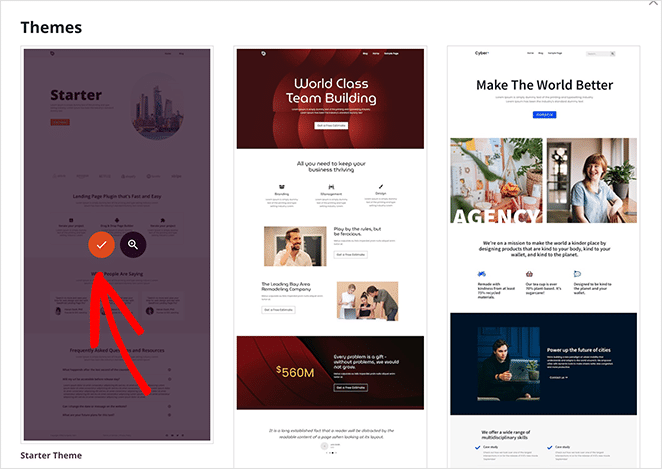
Schritt 7. Anpassen Ihrer Themenseiten
Nach dem Importieren Ihres Themas zeigt das Plugin die Themenvorlagen in einer Liste wie dieser an:

Von dort aus ist es ein Kinderspiel, jede Vorlage mit dem visuellen Drag-and-Drop-Builder anzupassen.
Erstellen einer Produkt-Detailseite
Ihre Produktdetailseite ist eine der ersten Seiten, die Sie anpassen sollten. Die Nutzer sehen diese Seite, nachdem sie auf ein Produktangebot geklickt haben, um weitere Informationen zu erhalten.
Mit SeedProd können Sie dafür eine eigene Vorlage erstellen. Auf diese Weise hat jede Produktseite die gleichen Gestaltungsmöglichkeiten.
Um diese Vorlage zu erstellen, klicken Sie auf die Schaltfläche Neue Themenvorlage hinzufügen.
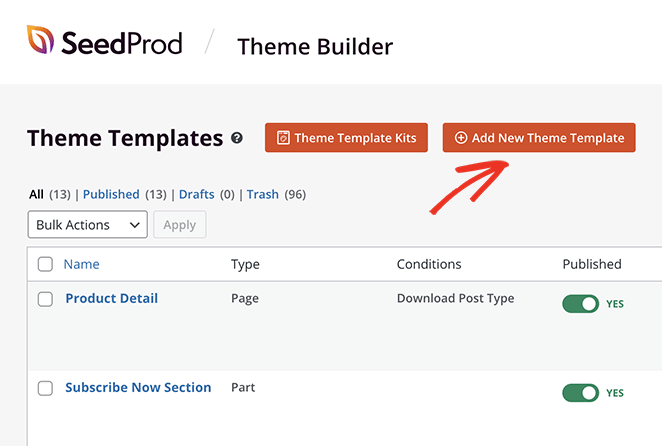
Geben Sie der Vorlage einen Namen, den Sie leicht wiedererkennen können. Wählen Sie dann Einzelne Seite, wählen Sie die Option Beitragstyp herunterladen aus dem Dropdown-Menü und klicken Sie auf Speichern.

Jetzt sehen Sie eine neue Vorlage in Ihrer Liste. Bewegen Sie den Mauszeiger über die Vorlage und klicken Sie auf den Link Design bearbeiten, um sie anzupassen.
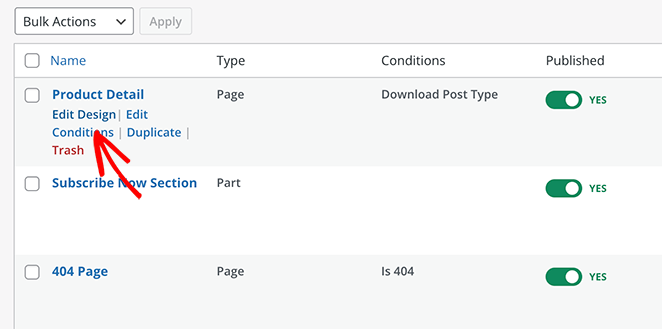
Auf dem nächsten Bildschirm sehen Sie den visuellen Drag-and-Drop-Editor. Hier können Sie das Design Ihrer Produktdetailseite mit einfachen Bausteinen anpassen.
Beginnen wir mit dem Hinzufügen eines Abschnitts für den Inhalt Ihrer Seite. Ziehen Sie dazu den Block "Spalten" aus der linken Seitenleiste auf Ihre Seite.
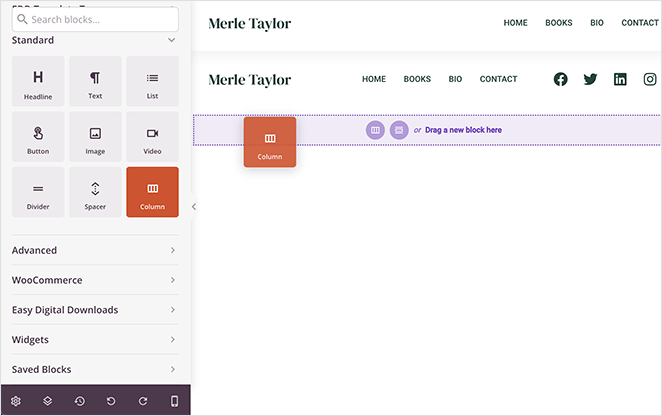
Wählen Sie dann ein Spaltenlayout aus der Liste aus. Wir entscheiden uns für ein 2-spaltiges Layout.
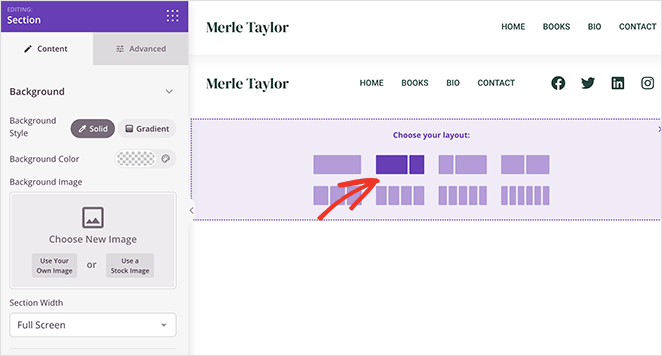
Nun ist es an der Zeit, Ihre Produktinformationen hinzuzufügen. Suchen Sie dazu die Überschrift EDD-Vorlagen-Tags im linken Bereich und ziehen Sie die verschiedenen Blöcke auf Ihre Seitenvorschau.
Ziehen Sie zum Beispiel den Block Download Featured Image, um ein hochwertiges Produktbild anzuzeigen.
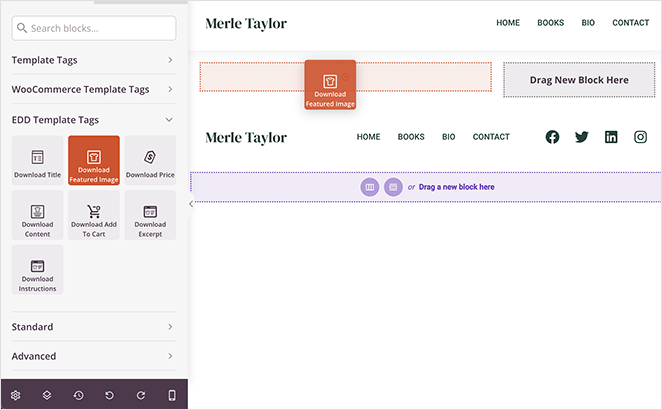
Andere Blöcke, die Sie auf Ihrer Seite einfügen sollten, sind:
- Titel
- Auszug
- Preis
- Zum Warenkorb hinzufügen
Jeder EDD-Block verfügt über mehrere Anpassungsoptionen. Der Download-Warenkorb-Block bietet beispielsweise die Option, Kunden direkt zur Kasse zu schicken, sowie Styling-Optionen für die Farbe der Schaltfläche, den Inhalt und mehr.
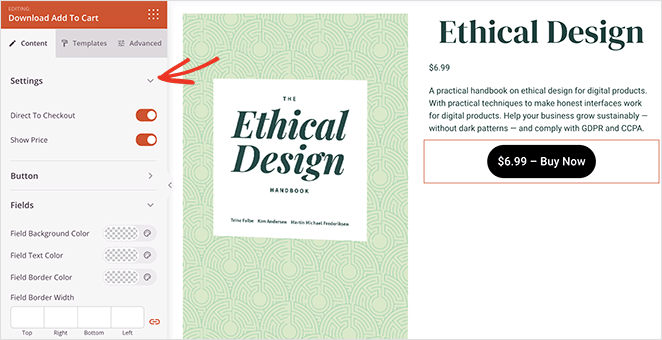
Dies ist ein großartiger Ort, um einige der anderen leistungsstarken Blöcke von SeedProd hinzuzufügen. Mit den Blöcken "Star Rating" und "Testimonial" können Sie zum Beispiel wertvolle soziale Beweise zeigen, um Kunden zum Kauf zu ermutigen.
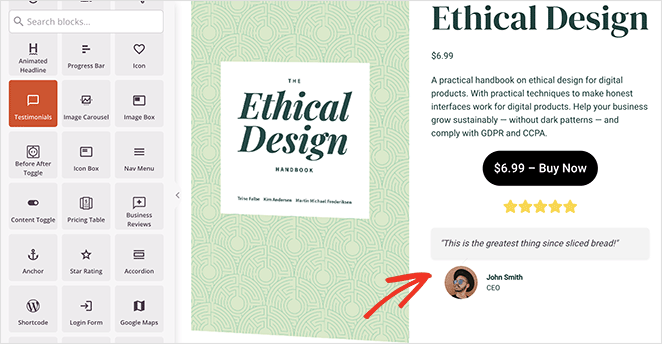
Klicken Sie auf die Schaltfläche Speichern, wenn Sie mit dieser Seite zufrieden sind, und kehren Sie zum Dashboard des Theme Builders zurück.
Erstellen einer Seite mit Download-Listen
Eine weitere Seite, die Sie zu Ihrem Online-Shop hinzufügen können, ist eine Schaufensterseite. Hier können Sie alle Ihre Produkte an einem Ort auflisten, damit die Nutzer sie sich ansehen können.
Wenn Sie zum Beispiel E-Books verkaufen, können Sie eine Seite "Bücher" erstellen, auf der alle verfügbaren E-Books aufgeführt sind.
In SeedProd können Sie dies tun, indem Sie auf Seiten " Neu hinzufügen gehen und eine neue WordPress-Seite erstellen. Klicken Sie dort auf die Schaltfläche Mit SeedProd bearbeiten, um die Seite mit dem Drag-and-Drop-Builder anzupassen.
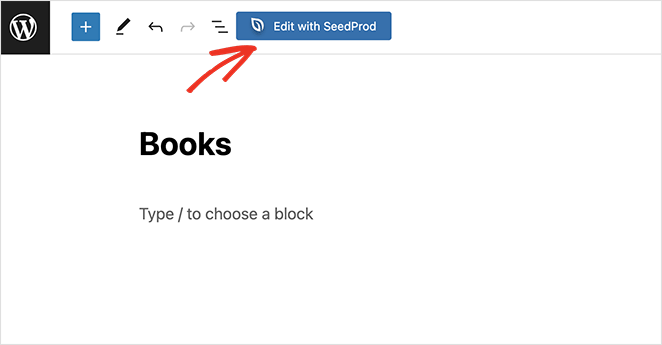
Die Bearbeitung des Designs dieser Seite ist dieselbe wie zuvor. Anstatt jedoch die EDD-Vorlagen-Tags zu verwenden, um dynamische Produktinformationen abzurufen, werden wir die EDD-Kernblöcke unter der Überschrift " Einfache digitale Downloads" verwenden.
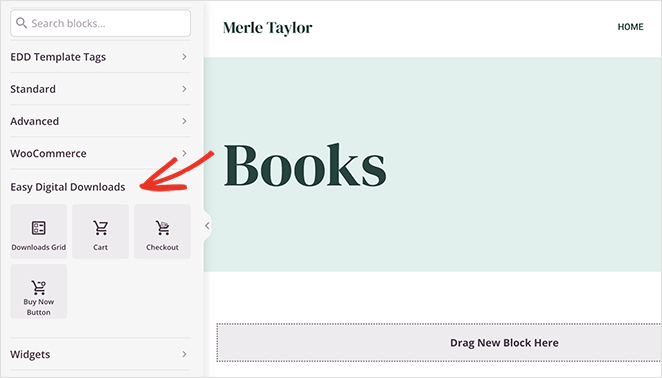
Beginnen wir mit dem Hinzufügen des Rasterblocks Downloads.
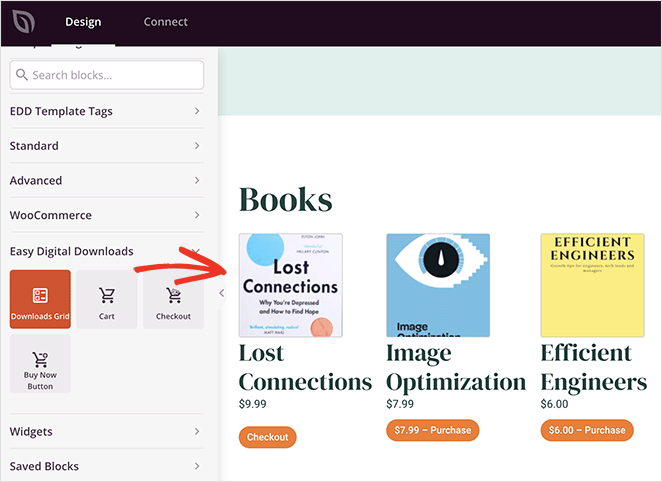
Mit diesem Block können Sie ein Raster von Downloads anzeigen, ohne jedes Produkt einzeln hinzufügen zu müssen. In den Einstellungen des Blocks können Sie die Anzahl der Spalten und Produkte festlegen und sogar eine Paginierung hinzufügen, wenn Sie eine große Anzahl von Produkten präsentieren möchten.
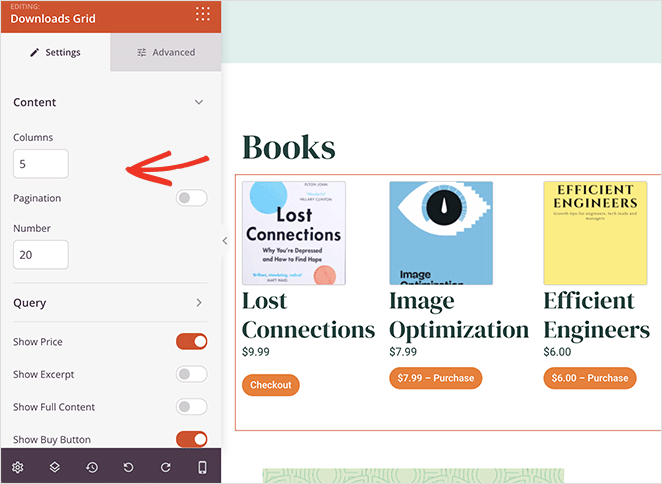
Darüber hinaus können Sie Produkte nach Abfragen, wie z. B. ID, Tag oder Kategorie, anzeigen und die folgenden Details ein- oder ausblenden:
- Preis
- Auszug
- Vollständiger Inhalt
- Button kaufen
- Vorschaubilder
- Und mehr.
Um ein bestimmtes Produkt hervorzuheben, z. B. eine bevorstehende Veröffentlichung, können Sie die Informationen mit den Text- und Bildblöcken von SeedProd hinzufügen, um Aufmerksamkeit zu erregen.
Dann können Sie die Schaltfläche "Jetzt kaufen" darüber ziehen, um die Nutzer zur Vorbestellung zu ermutigen.
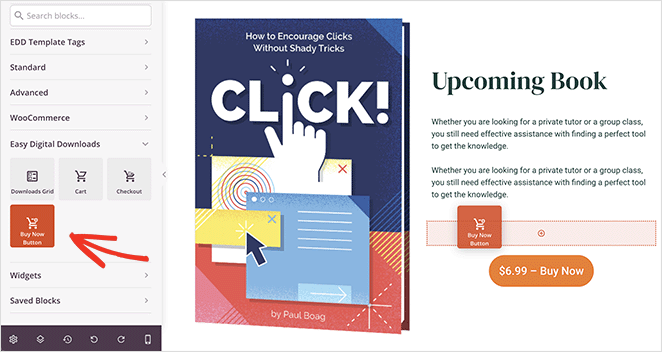
Wenn Sie mit der Seite zufrieden sind, klicken Sie auf Speichern und Veröffentlichen.
Erstellen einer benutzerdefinierten EDD-Kassenseite
Die nächste Seite, die wir erstellen, ist eine Kassenseite, auf der die Benutzer ihre Zahlungsdaten eingeben können. Easy Digital Downloads leistet mit seiner Standard-Kassenseite gute Arbeit, aber vielleicht möchten Sie sie weiter anpassen.
Erstellen Sie dazu wie zuvor eine neue WordPress-Seite und klicken Sie auf die Schaltfläche Mit SeedProd bearbeiten. Ziehen Sie nun den Checkout-Block auf Ihre Seitenvorschau.
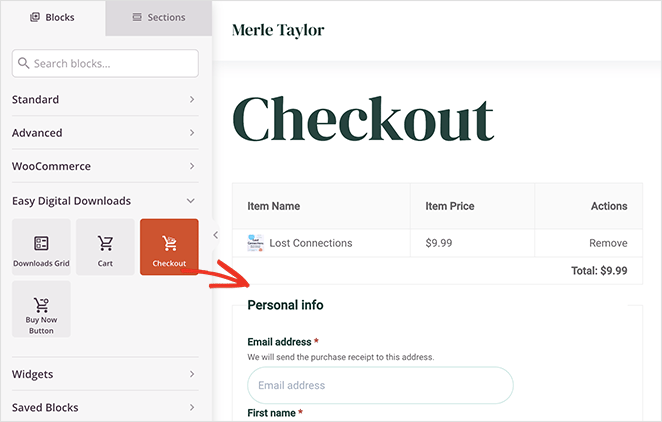
Sie sehen nun eine vollständige EDD-Kasse, die Sie in den Blockeinstellungen anpassen können. Sie können zum Beispiel die Farben und Schriftarten der Formularfelder ändern, Rahmen anpassen und das Aussehen des Zahlungsbereichs anpassen.
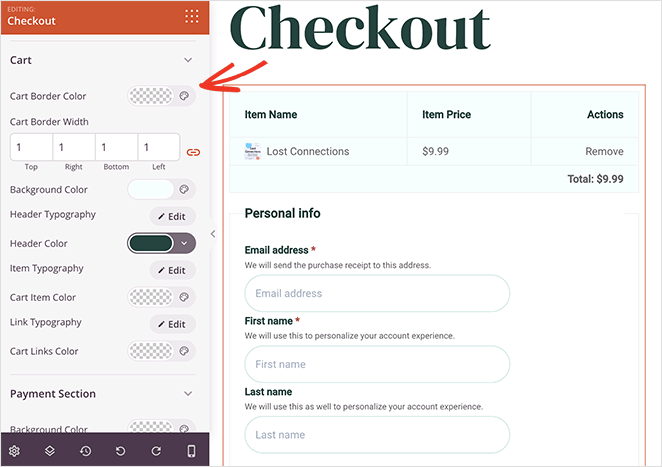
Möchten Sie den durchschnittlichen Bestellwert für jeden Kauf erhöhen? Fügen Sie auf Ihrer Kassenseite relevante Produkte hinzu. Die Wahrscheinlichkeit, dass Kunden mehr Artikel in den Warenkorb legen, ist größer, wenn Sie es ihnen leicht machen und ihnen relevante Produkte anbieten.
Außerdem ist es leicht zu bewerkstelligen. Ziehen Sie einfach den Block " Downloads Grid" darüber, konfigurieren Sie Ihre Einstellungen, und fertig.
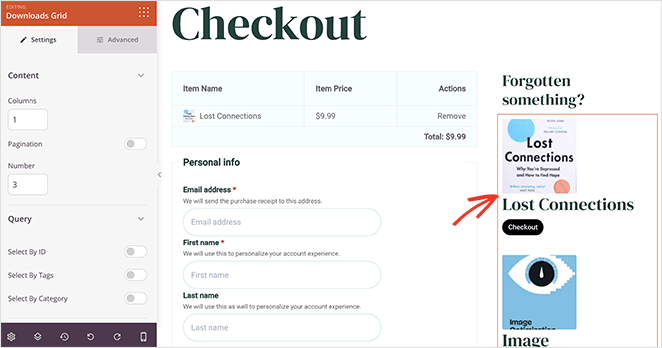
Sie können nun Ihre Änderungen speichern und zu Ihrem WordPress-Admin zurückkehren.
Schritt 8. Veröffentlichen Sie Ihre digitale Download-Website
Nachdem Sie Ihren Shop für digitale Downloads angepasst haben, können Sie ihn nun veröffentlichen. Zuvor müssen Sie in den EDD-Einstellungen Ihre Kassenseite zuweisen.
Gehen Sie in Ihrem WordPress-Dashboard zu Downloads " Einstellungen " Allgemein und klicken Sie auf die Registerkarte Seiten.
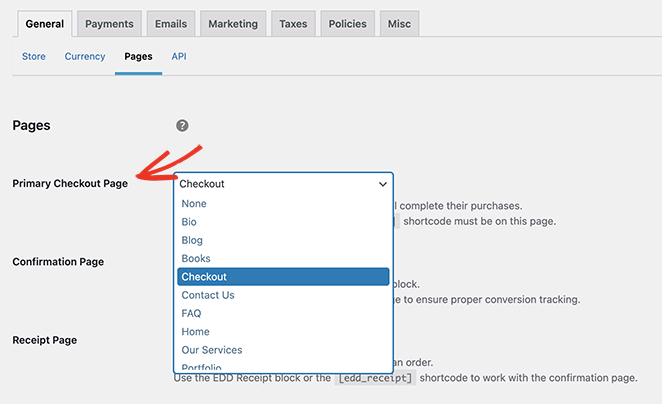
Wählen Sie neben der Überschrift Primäre Kassenseite die Kassenseite, die Sie gerade mit SeedProd erstellt haben, aus dem Dropdown-Menü und klicken Sie auf Änderungen speichern.
Aktivieren wir nun Ihr Website-Design. Navigieren Sie zu SeedProd " Theme Builder und klicken Sie auf den Schalter Enable SeedProd Theme , bis er auf Yes steht.

Ihr Online-Shop ist nun einsatzbereit.
Hier sehen Sie eine Vorschau auf die verschiedenen Seiten, die wir in diesem Leitfaden erstellt haben:
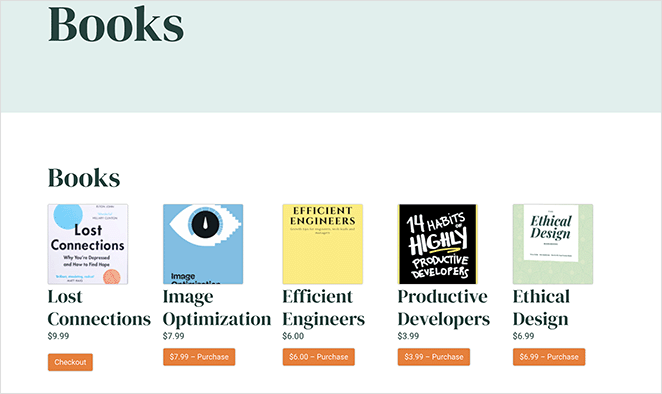
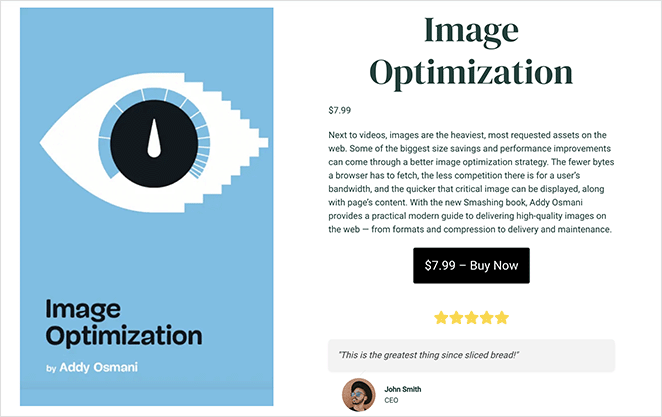
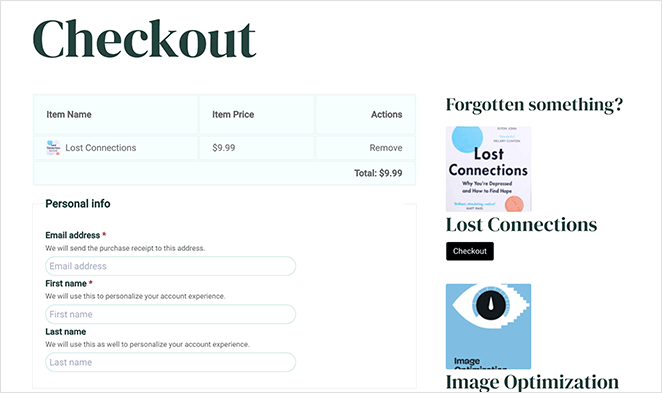
Klicken Sie auf ein Bild, um eine größere Version in einer neuen Registerkarte anzuzeigen.
Häufig gestellte Fragen (FAQs)
Kann ich in meinem Geschäft sowohl digitale als auch physische Produkte verkaufen?
While Easy Digital Downloads is designed for selling digital products, it’s possible to sell physical products as well. However, for a store that sells both digital and physical products, WooCommerce might be a better option. Here’s a comparison of WooCommerce vs Easy Digital Downloads to help you choose.
Was sind gute Ideen für digitale Produkte?
Sie können verschiedene digitale Güter verkaufen, darunter Online-Kurse, Archivfotos, digitale Kunst, Hörbücher, Planer, Druckvorlagen, Arbeitsblätter, E-Books und Grafikdesign-Assets.
Wie kann ich für meinen Laden für digitale Downloads werben?
Es gibt viele Möglichkeiten, für Ihren Shop zu werben, darunter SEO, Content Marketing, Social Media Marketing, Upselling, Rabattcodes, E-Mail-Listenmarketing und bezahlte Werbung. Sie können auch Plugins verwenden, um Schaltflächen für soziale Netzwerke, E-Mail-Anmeldeformulare und andere Marketing-Tools zu Ihrem Shop hinzuzufügen.
Wir hoffen, dass dieser Leitfaden Ihnen geholfen hat, zu lernen, wie man digitale Downloads in WordPress verkauft. Mit der Easy Digital Downloads-Integration von SeedProd ist die Erstellung eines pixelgenauen Online-Shops einfacher denn je, und Sie brauchen keine Programmierkenntnisse.
Hier finden Sie einige weitere Anleitungen für Seiten, die Sie mit diesem leistungsstarken WordPress Page Builder erstellen können:
- Wie man ein Service-Seiten-Design in WordPress erstellt
- Wie man eine 404-Seite in WordPress erstellt, die Leads generiert
- Wie Sie Ihre WordPress-Login-Seite anpassen können (einfache Schritte)
Vielen Dank fürs Lesen! Wir würden uns freuen, Ihre Meinung zu hören. Bitte hinterlassen Sie einen Kommentar mit Ihren Fragen und Ihrem Feedback.
Sie können uns auch auf YouTube, X (früher Twitter) und Facebook folgen, um weitere hilfreiche Inhalte für Ihr Unternehmen zu erhalten.